Das Bereinigen des Verlaufs auf dem Mac ist eine effektive Methode, um Ihren Mac fit zu halten. Der Browserverlauf sammelt sich immer mehr an und wird zu einer Tonne Junk-Dateien.
Das Surfen im Internet mit unseren Webbrowsern ist eines der häufigsten Dinge, die wir jeden Tag tun. Wir verwenden unsere Browser, um nach Antworten zu suchen, die wir für die Arbeit, für ein Schulprojekt oder einfach nur zum Zeitvertreib brauchen.
Aufgrund der Dinge, die wir tun, gibt es Fälle, in denen unsere Webbrowser aufgrund des angehäuften Verlaufs langsam agieren. Darum Geschichte aufräumen auf Ihrem Mac ist eine der besten Möglichkeiten, um sicherzustellen, dass Ihr Verlauf privat bleibt.
In diesem Artikel zeigen wir es Ihnen So löschen Sie den Verlauf auf dem Mac mit nur wenigen Schritten. Der Prozess, den wir Ihnen beibringen werden, hängt von dem Webbrowser ab, den Sie auf Ihrem Mac verwenden.
Wir zeigen Ihnen auch, wie Sie alle Junks auf Ihrem Mac am besten bereinigen können, damit Sie sowohl das System Ihres Mac als auch Ihren Webbrowser besser nutzen können.
Teil 1: Was ist ein Browserverlauf?Teil 2: Warum muss der Verlauf auf dem Mac gelöscht werden?Teil 3: So löschen Sie den Browserverlauf auf dem MacTeil 4: Bedeutung des Reinigungsverlaufs auf Ihrem MacTeil 5: Bequemeres und schnelleres Arbeiten mit Ihrem MacTeil 6: Fazit
Teil 1: Was ist ein Browserverlauf?
Sobald Sie Ihren Webbrowser auf Ihrem Mac verwenden, merkt er sich automatisch alle Webseiten, die Sie besucht haben. Abgesehen davon, sobald Sie eine einzelne Webseite besucht haben, werden sie alle im Browser Ihres Mac gespeichert, außer wenn Sie den Inkognito-Modus verwenden.
Die Browser können auch alle Informationen speichern, wenn Sie eine Website besuchen. Diese Methode kann sich als nützlich erweisen, wenn Sie den Namen der Website vergessen haben, da Sie sie nur in Ihrer Verlaufsliste durchsuchen müssen.

Teil 2: Warum muss der Verlauf auf dem Mac gelöscht werden?
Das Löschen des Verlaufs auf Ihrem Mac hängt tatsächlich von Ihnen ab, wenn Sie dies tun möchten. Einige Gründe, warum Sie Ihren Verlauf auf Ihrem Mac entfernen oder bereinigen möchten, sind jedoch, dass Sie Ihre Privatsphäre schützen, oder aufgrund einer beruflichen Etikette, Vertraulichkeit in Ihrem Unternehmen, oder Sie möchten einfach, dass Ihr Browser sauber ist.
Es hilft Benutzern tatsächlich, dass es sich tatsächlich zufriedenstellend anfühlt, sobald Sie Ihren Browser auf Ihrem Mac öffnen und mit der Eingabe der Website beginnen und sie sofort auf Ihrem Bildschirm sehen.
Diese Zufriedenheit kann sich jedoch in Unbeholfenheit verwandeln, wenn Sie Ihren Mac jemand anderem geben, ohne Ihren Verlauf zu löschen. Es ist tatsächlich etwas peinlich, dass andere Personen möglicherweise vertrauliche Websites sehen können, die Sie besucht haben.
Wenn Sie sich also in einer solchen Situation befinden, sollten Sie sicherstellen, dass Sie Ihren Verlauf auf Ihrem Mac löschen, bevor Sie ihn an jemand anderen übergeben.
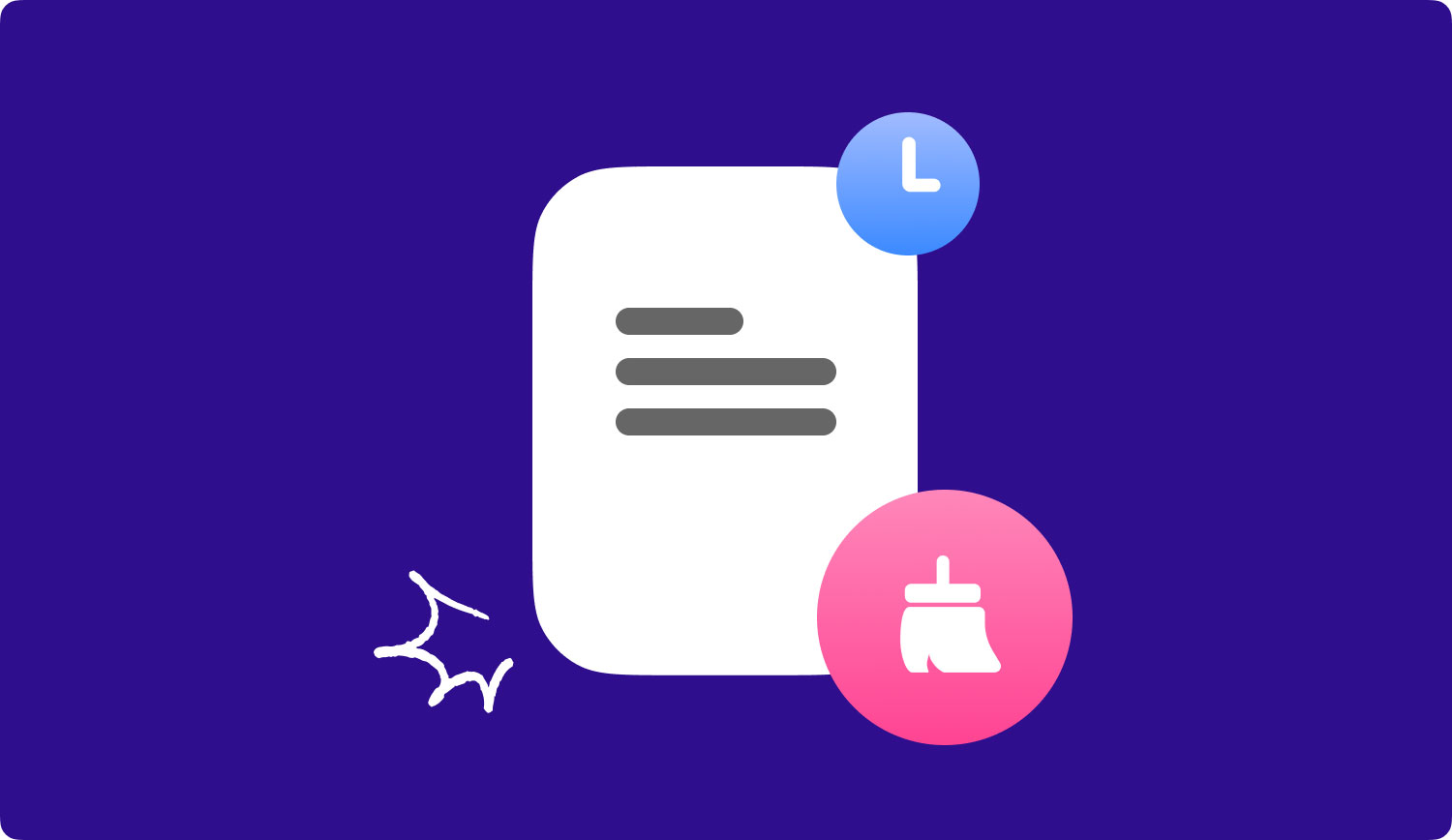
Teil 3: So löschen Sie den Browserverlauf auf dem Mac
Den Verlauf auf Ihrem Mac zu bereinigen, ist eine der einfachsten Aufgaben. Der Vorgang hängt jedoch von dem von Ihnen verwendeten Browser ab. Damit Sie also mit dem Bereinigen des Verlaufs auf Ihrem Mac beginnen können, befolgen Sie die nachstehende Anleitung.
Verlauf im Safari-Webbrowser manuell bereinigen
Schritt 1: Fahren Sie fort und starten Sie Safari auf deinem Mac.
Schritt 2: Fahren Sie danach fort und klicken Sie auf die Registerkarte Verlauf im oberen Menü.
Schritt 3: Fahren Sie fort und klicken Sie auf „Verlauf und Website-Daten löschen“.
Schritt 4: Fahren Sie dann fort und wählen Sie den Zeitraum aus, den Sie aus Ihrer Verlaufsliste entfernen möchten.
Schritt 5: Wenn Sie mit der Auswahl fertig sind, klicken Sie auf „Verlauf löschen“.
Verlauf im Google Chrome-Browser manuell bereinigen
Schritt 1: Starten Google Chrome auf deinem Mac.
Schritt 2: Klicken Sie dann auf das Burger-Symbol in der oberen rechten Ecke Ihres Fensterbildschirms.
Schritt 3: Wählen Sie dann „Verlauf“ und bewegen Sie Ihren Mauszeiger darauf.
Schritt 4: Wählen Sie dann „Verlauf“ im Popup-Fenster, das auf Ihrem Bildschirm erscheint.
Schritt 5: Fahren Sie danach fort und klicken Sie auf „Browserdaten löschen“.
Schritt 6: Fahren Sie danach fort und klicken Sie auf den Zeitraum Ihres Browserverlaufs, den Sie aus der Liste entfernen möchten.
Schritt 7: Setzen Sie dann ein Häkchen bei der Option „Browserverlauf“.
Schritt 8: Klicken Sie dann auf „Browserdaten löschen“, um den gesamten ausgewählten Verlauf zu entfernen.
Manuelles Löschen des Verlaufs im Firefox-Webbrowser
Schritt 1: Starten Sie das Firefox-Browser auf deinem Mac.
Schritt 2: Wählen Sie dann die Registerkarte Verlauf im Menü.
Schritt 3: Wählen Sie danach „Neueste Chronik löschen“.
Schritt 4: Wählen Sie dann den Zeitraum aus, den Sie aus Ihrem Verlauf entfernen möchten.
Schritt 5: Aktivieren Sie den Pfeil „Details“ und klicken Sie darauf.
Schritt 6: Klicken Sie danach auf „Browsing and Download History“.
Schritt 7: Und dann deaktivieren Sie einfach den Rest.
Schritt 8: Klicken Sie abschließend auf die Schaltfläche „Jetzt löschen“.
Teil 4: Bedeutung des Reinigungsverlaufs auf Ihrem Mac
Beim Bereinigen des Verlaufs auf Ihrem Mac gibt es tatsächlich einige Vorteile die du davon bekommen kannst.
- Datenschutz
Sobald Sie Ihren Browserverlauf auf Ihrem Mac gelöscht haben, können Sie Ihre Privatsphäre schützen. Dies ist ein Muss, wenn Sie nicht der Einzige sind, der Ihren Mac verwendet.
Dies gilt auch und ist eine gute Idee, wenn Sie Ihren Mac jemand anderem wie Ihrer Familie oder einem Freund als Geschenk geben möchten.
Durch das Bereinigen des Verlaufs auf Ihrem Mac können Sie Ihre Privatsphäre und die Sicherheit dieser Webseiten, die von anderen nicht gesehen werden sollten, selbst in die Hand nehmen.
- Verbesserung des Surferlebnisses
Der Browserverlauf auf Ihrem Mac kann sich häufen, wenn Sie ihn nicht regelmäßig löschen.
Und sobald sich dieser Verlauf auf Ihrem Mac vollständig angesammelt hat, bedeutet dies, dass er Speicherplatz auf Ihrem Mac beansprucht und sich auch auf Ihr Surferlebnis auswirkt.
Das Bereinigen Ihres Verlaufs ist also eine gute Möglichkeit, um sowohl Ihren Mac als auch Ihren Webbrowser besser zu nutzen.
Teil 5: Bequemeres und schnelleres Arbeiten mit Ihrem Mac
Wie wir bereits erwähnt haben, besteht einer der Vorteile, die Sie beim Bereinigen Ihres Verlaufs auf Ihrem Mac erzielen können, darin, dass Sie Ihren Webbrowser besser nutzen können. Jetzt geht das auch mit Ihrem Mac.
Wenn Ihr Mac sauber und frei von all diesen Junk-Dateien und anderen Daten ist, die Sie nicht mehr benötigen, wird die Leistung Ihres Mac verbessert.
Dies gibt Ihnen eine bessere Erfahrung bei der Verwendung, da Sie mehr Speicherplatz für Ihren Speicher erhalten und Ihren Mac schneller laufen lassen können.
Um Ihren Mac schneller und einfacher zu reinigen, benötigen Sie eine Software, auf die Sie sich bei der Erledigung der Arbeit verlassen können. Und damit haben wir die TechyCub Mac-Reiniger .
TechyCub Mac Cleaner kann die Leistung Ihres Mac mit nur wenigen Klicks beschleunigen. Es kann Ihnen helfen, alle Junk-Dateien auf Ihrem Mac zu finden und ihn sofort zu bereinigen.
TechyCub Mac Cleaner kann Ihnen auch dabei helfen, den primären Status Ihres Macs zu bestimmen, wie z. B. Ihren CPU-Status, Ihre Speicherauslastung und mehr. Aufgrund dieser Funktion können Sie feststellen, welche Daten viel Speicherplatz auf Ihrem Mac beanspruchen.
TechyCub Mac Cleaner kann Ihnen auch dabei helfen, dieselben Fotos zu finden und zu entfernen, die Sie auf Ihrem Mac gespeichert haben, sowie die identischen Dateien, die Sie haben. Damit Sie mit dem Bereinigen des Verlaufs in Browsern auf Ihrem Mac beginnen können, haben wir hier eine Schritt-für-Schritt-Anleitung für Sie, der Sie folgen können.
Schritt 1: Herunterladen und Installieren
Haben TechyCub Mac Cleaner heruntergeladen und dann auf Ihrem Mac installiert haben.
Mac-Reiniger
Scannen Sie Ihren Mac schnell und bereinigen Sie einfach Junk-Dateien.
Überprüfen Sie den primären Status Ihres Mac, einschließlich Festplattennutzung, CPU-Status, Speichernutzung usw.
Beschleunigen Sie Ihren Mac mit einfachen Klicks.
Kostenlos herunterladen
Schritt 2: Starten Sie die Software
Sobald die Software vollständig auf Ihrem Mac installiert ist, starten Sie das Programm. Auf der Hauptschnittstelle von TechyCub Mac Cleaner können Sie den Systemstatus Ihres Mac sehen. Sie werden dort sehen, welche Daten tatsächlich viel Platz auf Ihrem Mac beanspruchen.
Schritt 3: Wählen Sie Datenschutz und Scan
Sobald Sie Datenschutz ausgewählt haben, fahren Sie fort und klicken Sie auf die Schaltfläche „Scannen“. TechyCub Mac Cleaner beginnt dann, alle Browser und Verlaufsdateien zu scannen, die Sie auf Ihrem Mac haben.

Schritt 5: Zu löschende Elemente überprüfen und auswählen
Nachdem der Scanvorgang abgeschlossen ist, haben Sie nun die Möglichkeit, die Elemente zu überprüfen, die Sie auf Ihrem Bildschirm haben. Sie können auf der rechten Seite Ihres Bildschirms eine Liste einer Kategorie Ihrer Verlaufsdateien in Browsern sehen.
Wenn Sie dann auf jede Kategorie klicken, werden Ihnen alle darin enthaltenen Elemente angezeigt. Auf diese Weise können Sie alle Junk-Dateien, die Sie auf Ihrem Mac haben, in der Vorschau anzeigen.
Hinweis: Bewegen Sie Ihre Maus zu den Berufsinformationen auf der rechten Seite der Dateien im Browser, Sie können detailliertere Informationen anzeigen, indem Sie auf die graue Schaltfläche Anzeigen klicken.
Schritt 6: Alles sauber!
Wenn Sie alle Dateien, die Sie aus Ihrem Müll entfernen möchten, überprüft haben und mit allen ausgewählten Elementen zufrieden sind, klicken Sie einfach auf die Schaltfläche „Bereinigen“ und bestätigen Sie Ihre Auswahl später.

Menschen Auch Lesen Wie behebe ich, dass mein Mac langsam läuft?Die einfache Anleitung zur Behebung von Mac OS 10.13.1-Problemen und zur Wiederherstellung verlorener Kontakte nach einem iOS 11-Update
Teil 6: Fazit
Da haben Sie es also! Jetzt wissen Sie bereits, wie Sie möglicherweise den Verlauf auf Ihrem Mac löschen können. Dies hängt tatsächlich von Ihnen ab.
Aber wenn Sie Ihren Browser auf Ihrem Mac besser nutzen möchten, hilft das regelmäßige Bereinigen Ihres Verlaufs Ihrem Browser, schneller als gewöhnlich zu arbeiten. Es ist auch eine sehr einfache Aufgabe, die Sie selbst erledigen können. Alles, was Sie tun müssen, ist, die Regeln zu befolgen, die wir Ihnen oben zur Verfügung gestellt haben.
Eine weitere großartige Sache, die wir in diesem Artikel gelehrt haben, ist, Ihnen eine davon vorzustellen die besten Mac-Reiniger ist die der TechyCub Mac-Reiniger Software.
TechyCub Mac Cleaner wird Ihnen sicherlich dabei helfen, die Geschwindigkeit Ihres Mac zu erhöhen und Ihnen viel Speicherplatz für Ihre neuen Dateien und Anwendungen zu sparen.
TechyCub Mac Cleaner ist auch effizient bei der Suche nach ähnlichen Dateien sowie nach Bildern. Es kann Ihnen auch dabei helfen, Ihren Mac zu entrümpeln und die alten und großen Dateien, die Sie nicht mehr verwenden, von Ihrem Mac zu entfernen.
Dieses Programm hat auch die Fähigkeit, eine bestimmte App zusammen mit allen damit verbundenen Dateien zu deinstallieren. Es kann auch als Dateischredder, Erweiterungsmanager, Duplikatfinder und mehr fungieren.
Eine TechyCub Mac Cleaner kann sich als sehr nützlich erweisen, da Sie Ihren Mac von Zeit zu Zeit bereinigen können, um seine Geschwindigkeit beizubehalten.
Mac-Reiniger
Scannen Sie Ihren Mac schnell und bereinigen Sie einfach Junk-Dateien.
Überprüfen Sie den primären Status Ihres Mac, einschließlich Festplattennutzung, CPU-Status, Speichernutzung usw.
Beschleunigen Sie Ihren Mac mit einfachen Klicks.
Kostenlos herunterladen
